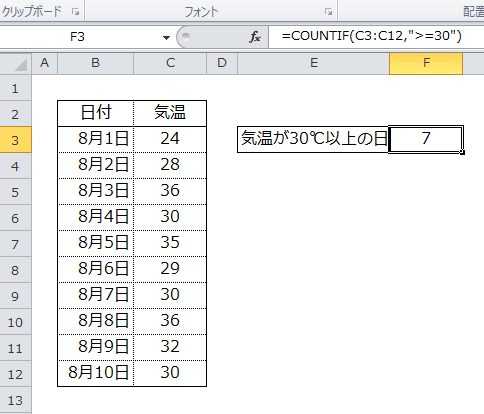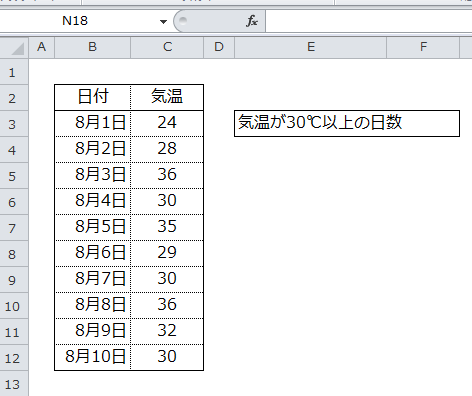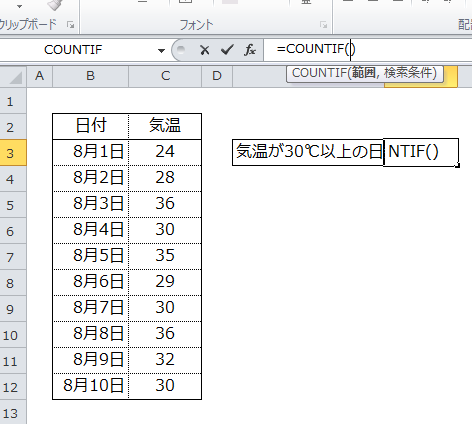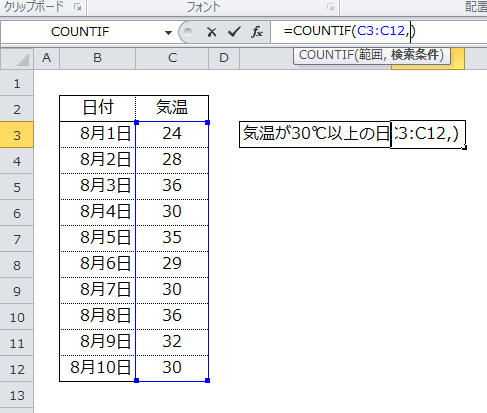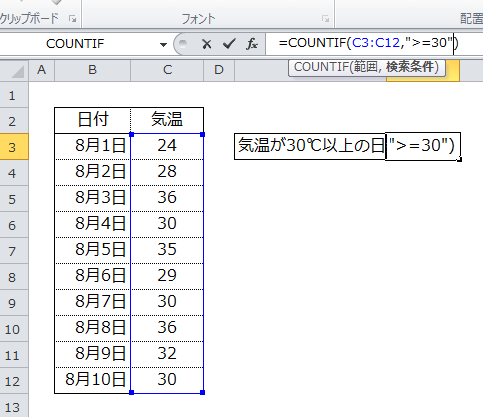ExcelのCOUNTIF関数は指定された範囲内の、指定された検索条件に一致したセルの個数を返します。
書式は、COUNTIF(範囲,検索条件)です。検索条件には、数値、条件式、文字列などが指定できます。
ExcelのCOUNTIF関数で、検索条件に条件式を使いカウントする手順を説明します。
ExcelのCOUNTIF関数で条件式を使ってカウントする5つの手順
Excelで作成したリストには、日付と気温が入力されています。
このリストからCOUNTIF関数を使って、気温が30℃以上の日数を求めます。
条件が30℃以上なので、条件式は「>=30」を使い、この条件式を「検索条件」で指定します。
1.範囲の確認
セルC4からセルC13まで気温が入力されています。
この範囲でカウントします。
2.関数の入力
COUNTIF関数を入力します。
セルF4に
=COUNTIF()
を入力します。
3.範囲を選択
COUNTIF関数の括弧内にカーソルを置きます。
セルC4からセルC13までを選択して、「,」を入力します。
4.条件式を入力
30℃以上の条件式を入力します。
「”」で括り「>=30」を入力しリターンキーを押します。
5.検索結果の確認
30℃以上の日数が表示されました。
検索条件で式及び文字列を指定する場合は、前後に「”」を入力してください。
COUNTIF関数は、いろいろな条件が設定できるので、他の関数と組み合わせて重複チェックなど、幅広く活用できます。
他にもExcelには、複数の範囲にそれぞれ条件を指定して検索する、COUNTIFS関数も用意されています。